在該步驟中,使用者需要排列牙齒數據以創建修復體。 使用者可以使用牙齒數據庫數據、任何可用的術前數據或參考掃描數據。
1. 當您進入該步驟時,所選數據庫中的牙齒數據將自動分配給表單中指定的所有目標牙齒。 系統有六個預設的牙齒數據庫可供選擇,您可以在右側的「數據庫」工具箱中選擇要使用的數據庫。
🔎重要資訊
您還可以在「數據庫管理」中將可用的數據庫列表中的數量擴展至50或修改數據庫數據。 欲了解更多此功能的詳細資訊,請前往數據管理 > 數據庫管理。
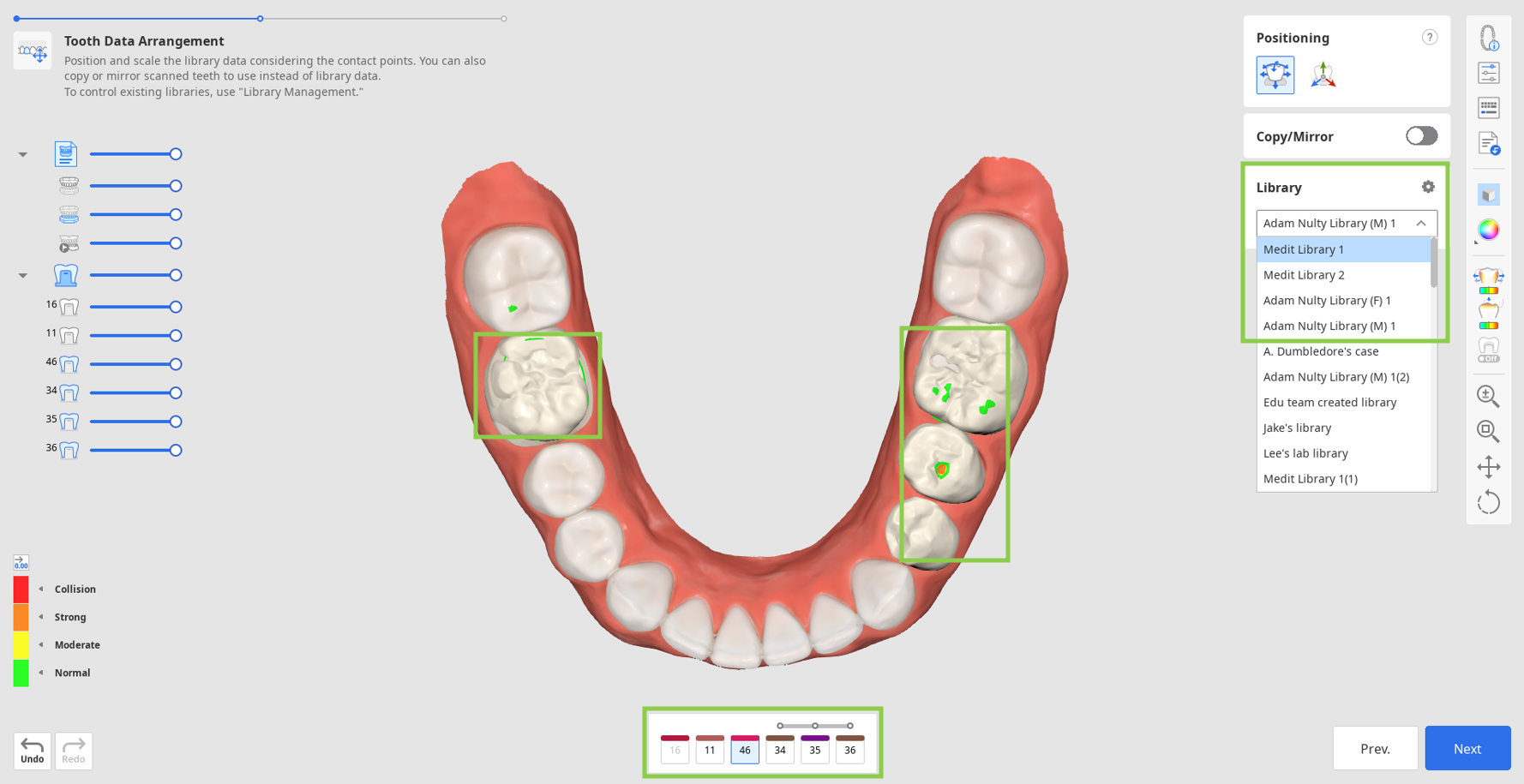
2. 另外,您可以複製其他可用的數據來取代數據庫中的數據。 複製過程中,您可以使用最初透過「分配數據」對話框匯入的術前數據或透過側工具欄中的「匯入附加數據」載入的任何其他參考掃描數據。 後者允許您從其他Medit Link案例或任何本地存儲的數據中匯入附加數據。 要複製數據,請使用「複製/鏡像複製」工具。 「複製」可創建掃描牙齒的精確副本,而「鏡像複製」則會創建一個對稱的副本。 請注意,複製或鏡像複製的數據將僅應用於當前在底部表單中選定的單顆牙齒,從而讓您可以保留其他牙齒的庫數據數據。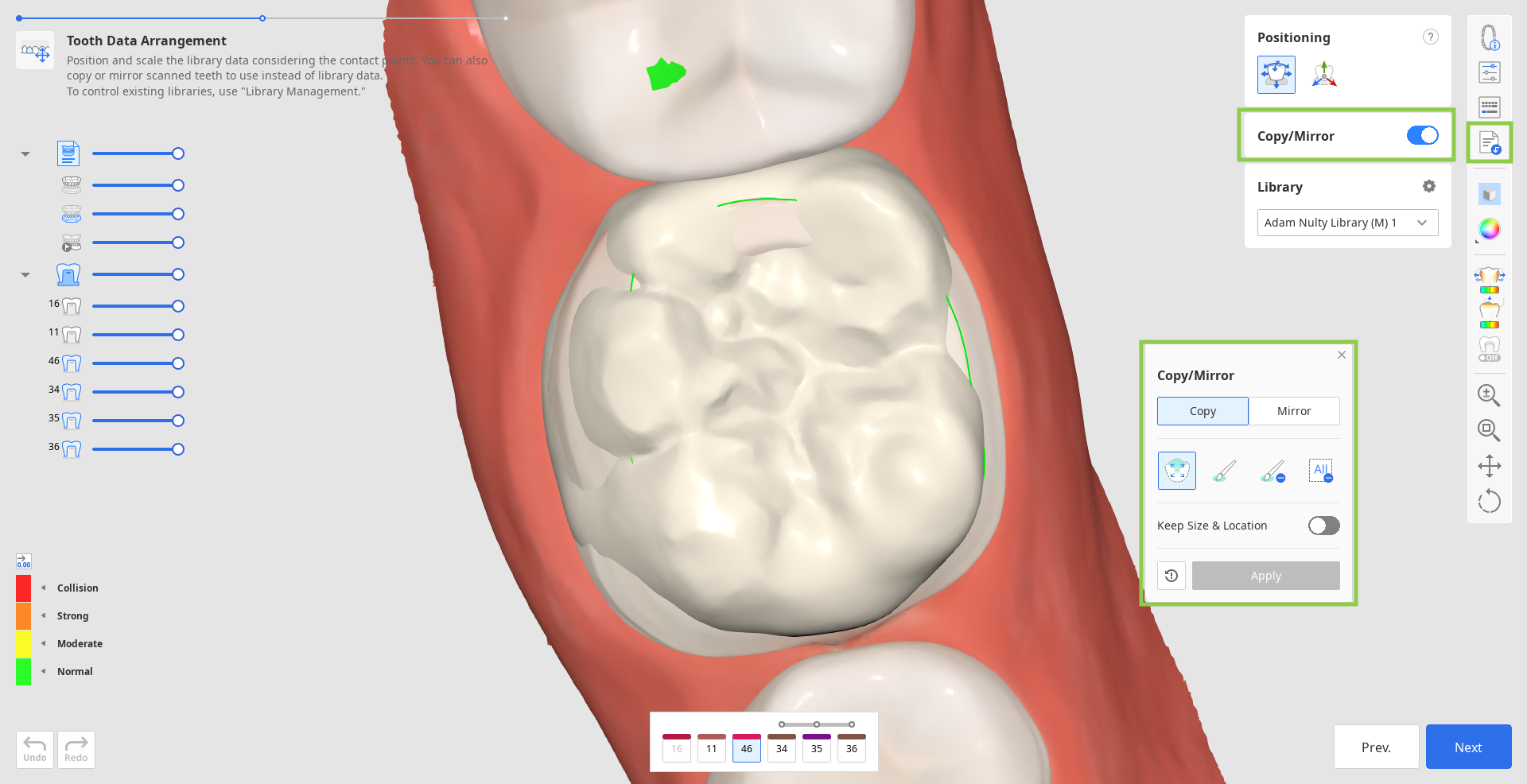
- 首先,在底部表單中選擇您希望使用複製數據的牙齒編號,然後找到您要複製的數據(使用「數據樹」使其可見)。
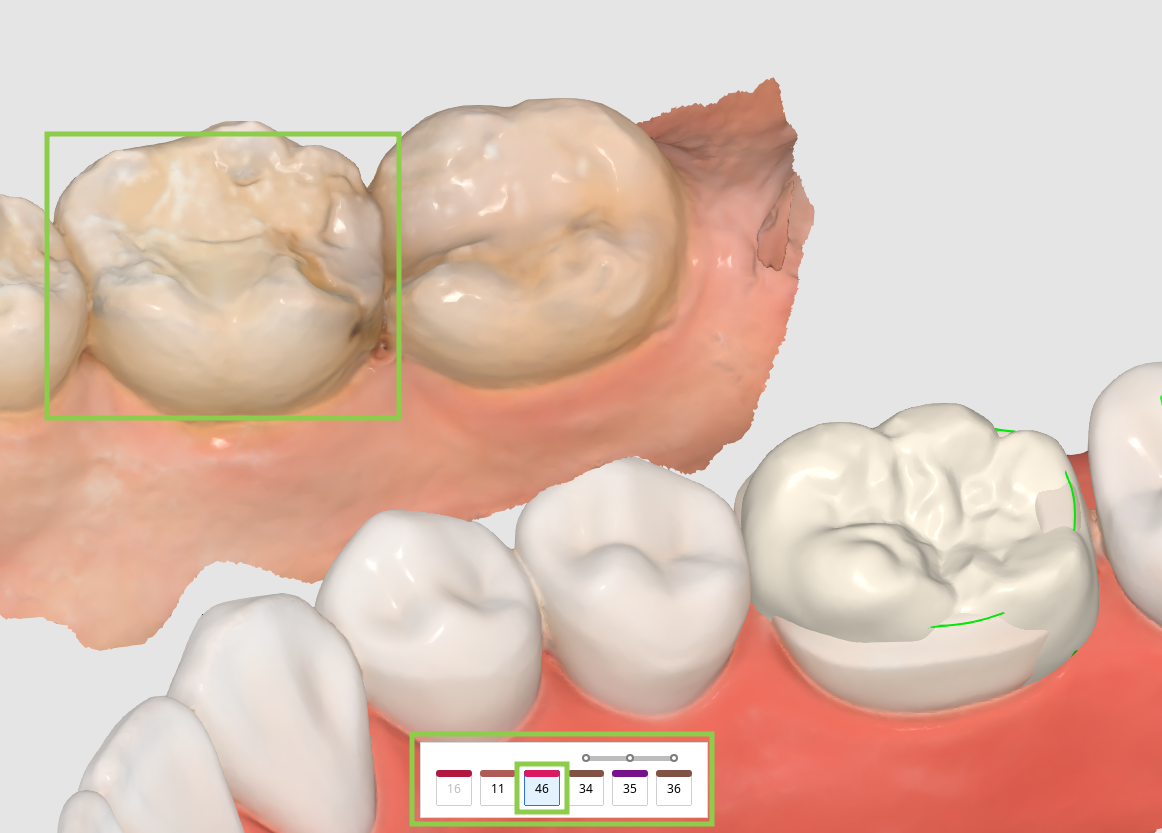
- 然後,在浮動小工具中選擇「複製」或「鏡像複製」,並使用提供的工具選取所需的牙齒數據。 🔎提示在複製數據時,請注意「保持大小&位置」鍵可讓您創建與原始數據大小和位置相同的副本。 若未開啟該切換鍵,則複製的數據將放置於指定的目標牙齒上。
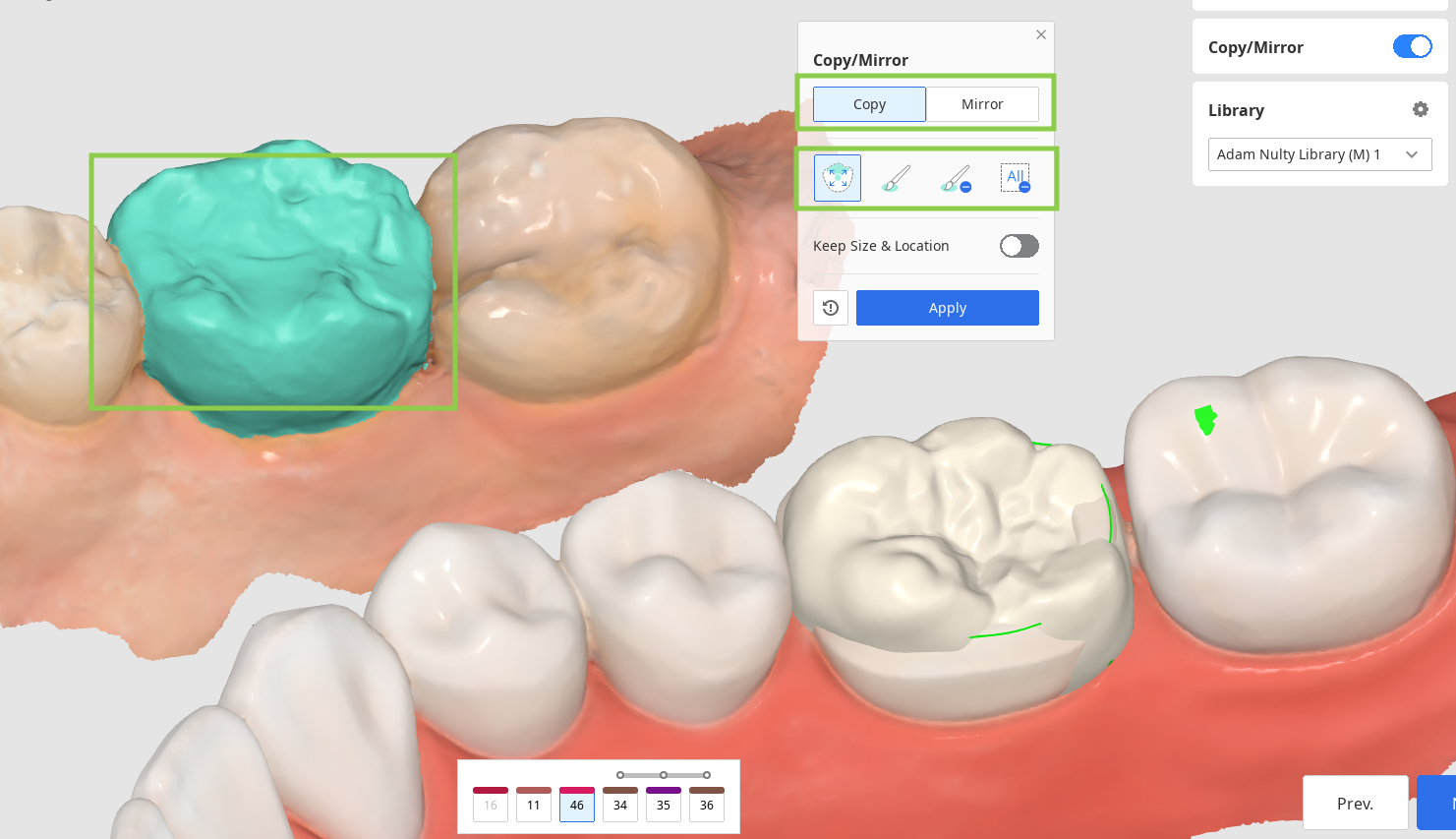
- 點擊「應用」即可用指定數據替換數據庫數據。 如果需要,您可以點擊「重置」以返回使用數據庫數據。

3. 在您排列好所有目標牙齒的牙齒數據後,使用「定位」工具來調整數據的位置。 您可以移動、縮放或旋轉牙齒數據,確保其數據得到正確放置。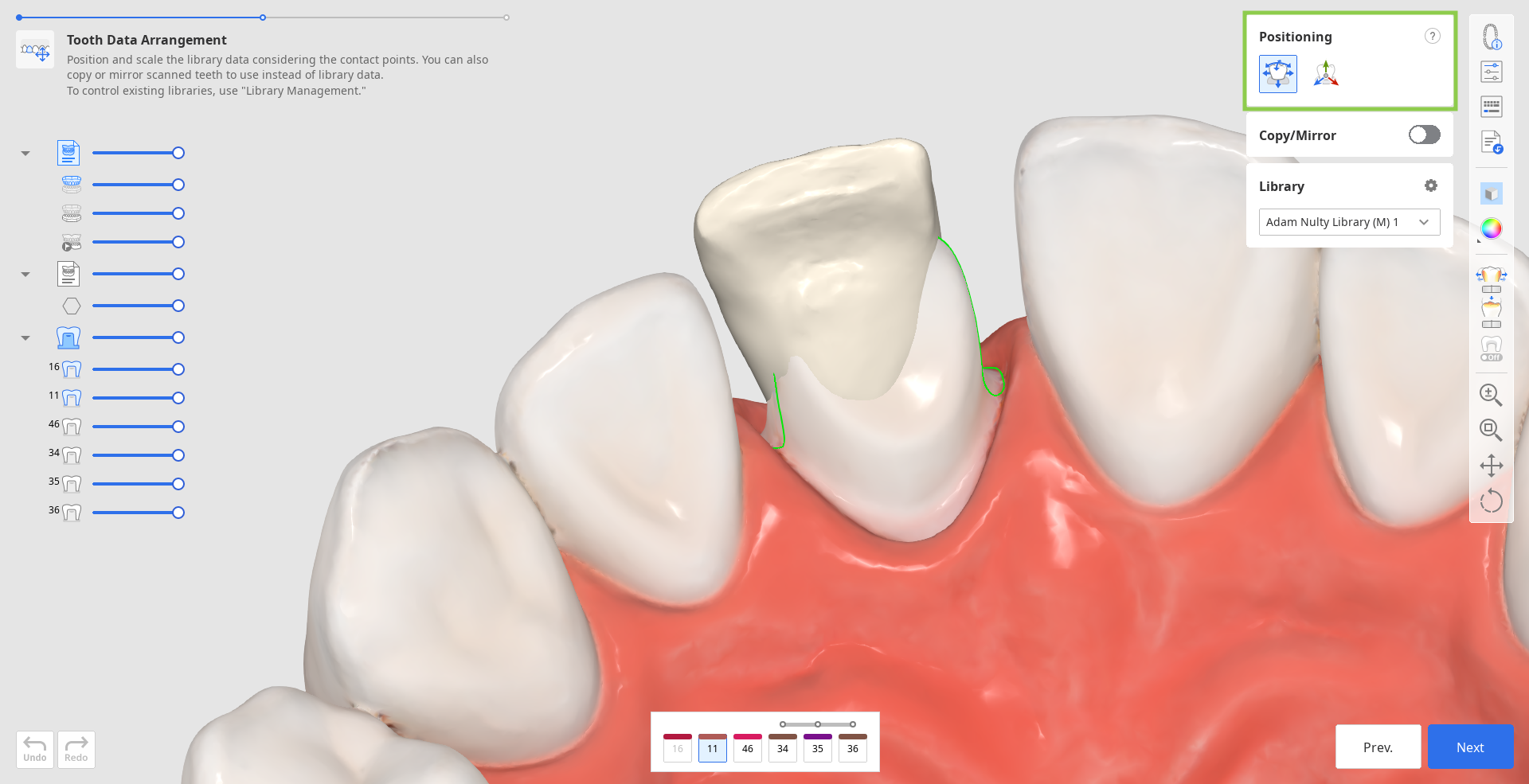
- 如果您希望控制數據移動時不受任何限制,則使用「自由移動/縮放」。 要移動數據,請使用滑鼠。 若要進行旋轉和縮放等其他操作,請查看工具箱中的問號旁的快捷鍵。
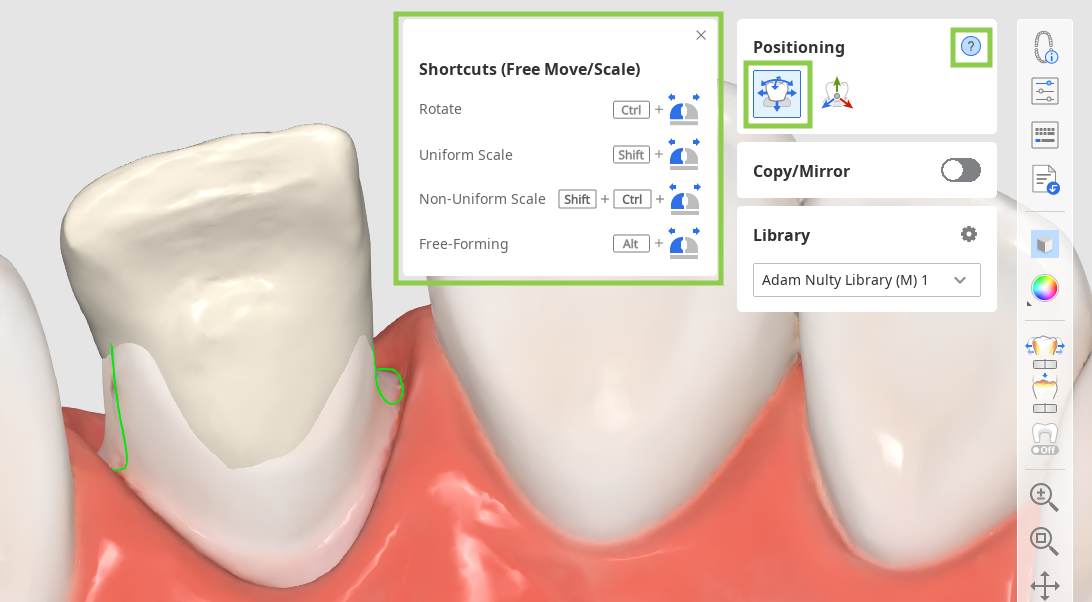
- 如果您希望對數據定位進行精確或細微的調整,則使用「3D調節器」。 透過此功能您可以沿坐標軸控制數據。
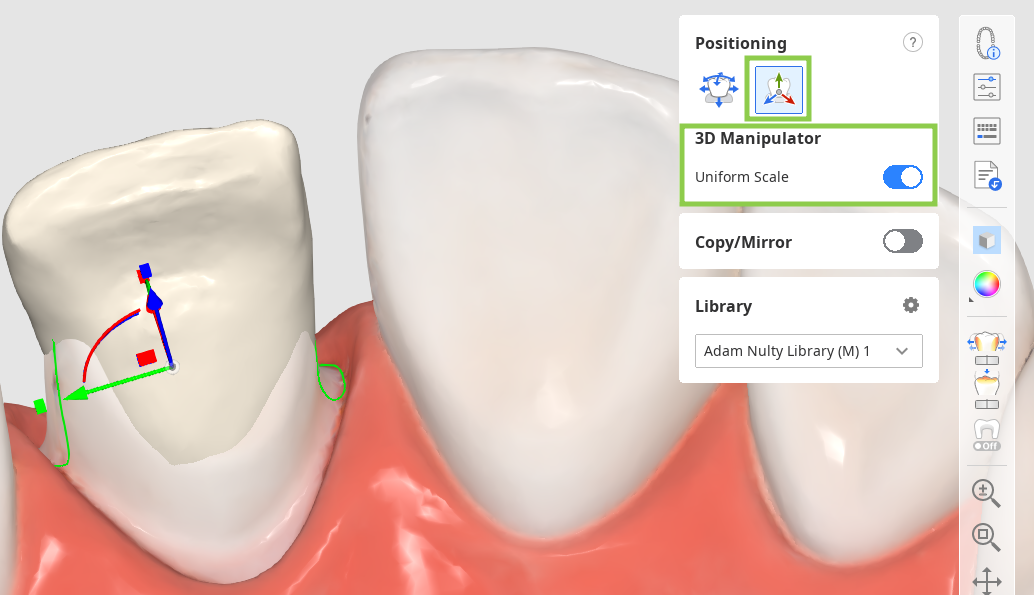
4. 在定位牙齒數據時,您應該考慮與其他牙齒之間的接觸點。 若要 評估修復體與對側牙或鄰牙之間的接觸情況,請參考左下角的顏色條。
🔎提示
嘗試在數據樹中調整數據可見性,在檢視接觸點時會更加方便。
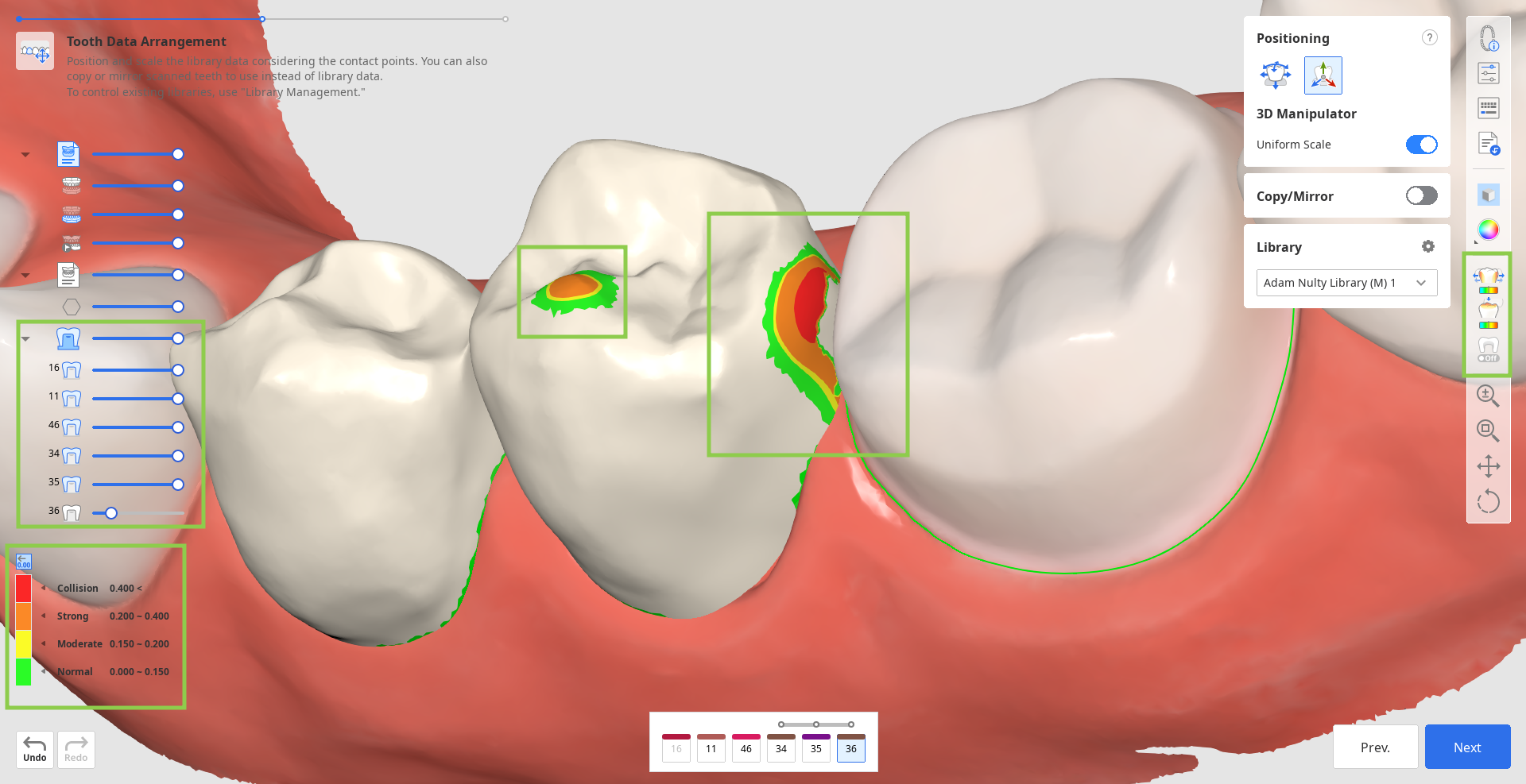
5. 在該步驟中,您還可以在應用之前檢視修復體內表面 外表面的參數。 要進行此操作,請點擊右側工具欄中的「參數設定」功能。 您可以使用針對特定印表機推薦的預設值或手動調整每個參數。 預設情況下,系統將為您設定最近使用的參數。
🔎提示
有關接收與管理推薦預設值的詳細資訊,請前往數據管理 > 預設值管理。
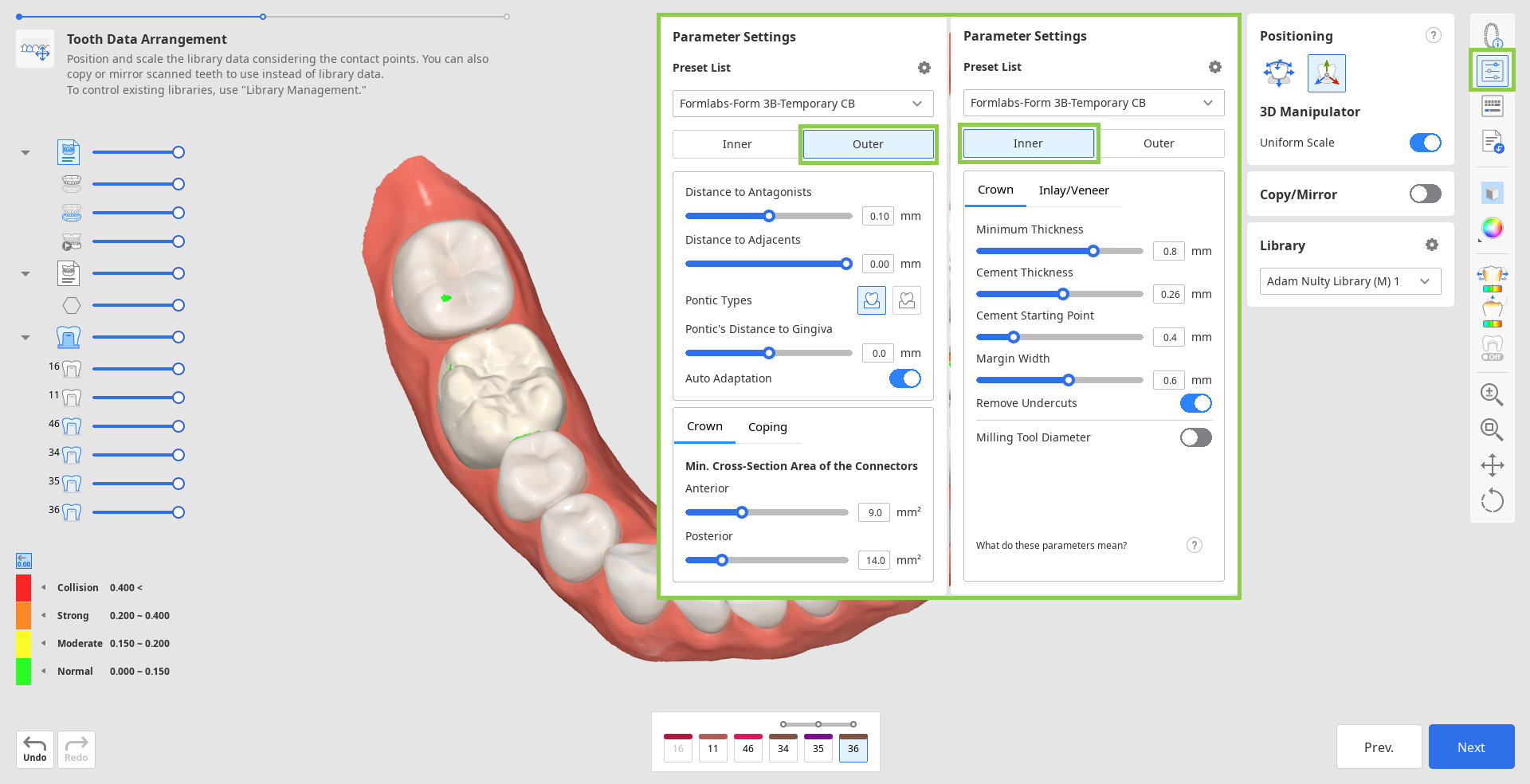
6. 完成後,點擊「下一步」。